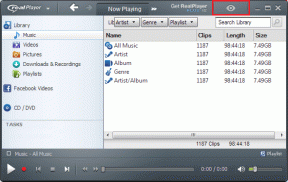Popravite, da Gmail ne pošilja e-pošte v Androidu
Miscellanea / / November 28, 2021
Skorajda ni nikogar na tem svetu, ki bi imel pametni telefon in nima Gmail računa. Gmail je najbolj razširjena e-poštna storitev na svetu. Njegov obsežen seznam funkcij, integracija s številnimi spletnimi mesti, platformami in aplikacijami ter učinkoviti strežniki so naredili Gmail izjemno priročen za vsakogar in še posebej za uporabnike Androida. Naj bo to študent ali delavec, vsi so močno odvisni od e-pošte in Gmail poskrbi za to. Vendar bi bilo res žalostno, če bi Gmail prenehal pošiljati e-pošto.
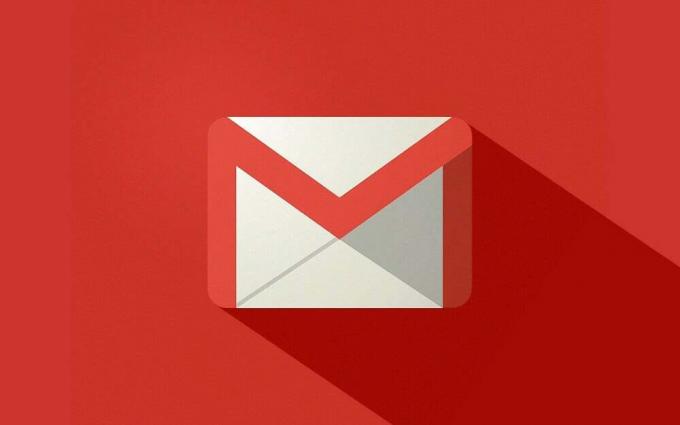
Vsebina
- Kako popraviti odhodno e-pošto v Gmailu, označeno kot v čakalni vrsti
- 1. Dvakrat preverite e-poštni naslov prejemnika
- 2. Poskusite odpreti Gmail v brskalniku
- 3. Počisti predpomnilnik in podatke za Gmail
- 4. Posodobite aplikacijo
- 5. Odstranite Gmail in nato znova namestite
- 6. Izbrišite svoj Google Račun in ga nato znova dodajte
Kako popraviti odhodno e-pošto v Gmailu, označeno kot v čakalni vrsti
Vsaka aplikacija v enem ali drugem trenutku ne deluje pravilno in Gmail ni izjema. Kljub temu, da je zelo učinkovit in vreden zaupanja, so redki primeri, ko Gmail ne deluje pravilno. Lahko je posledica napake ali kakšne druge notranje težave s pametnim telefonom Android. Kakorkoli že, ko Gmail ne izpolni svojega namena, torej pošiljanja e-pošte, je to resen problem in ga je treba čim prej rešiti. Medtem ko je včasih težava s samimi Googlovimi strežniki in razen čakanja ne morete storiti ničesar, drugič obstaja preprosta rešitev za rešitev težave. V tem članku vam bomo ponudili nekaj preprostih rešitev, s katerimi lahko poskusite odpraviti težavo, da Gmail ne pošilja e-pošte v sistemu Android.
1. Dvakrat preverite e-poštni naslov prejemnika
Včasih je razlog, zakaj e-poštno sporočilo ni bilo poslano, preprosta človeška napaka. Povsem normalno je, da se zmotite pri vnosu e-poštnega naslova osebe in posledično e-pošta ni dostavljena. E-poštni naslov mora biti popoln in celo napačno postavljeno ali spremenjeno pismo bi lahko povzročilo, da se vaša e-pošta za vedno zatakne v mapi Odposlani. Zato je vedno priporočljivo natančno preveriti e-poštni naslov prejemnika, preden ugotovite, da je v aplikaciji ali samem Gmailu napaka. Če je vse pravilno in se še vedno soočate z isto težavo, pojdite na naslednjo rešitev.
2. Poskusite odpreti Gmail v brskalniku
Če se želite prepričati, da je težava v aplikaciji in ne samem Gmailu, morate aplikacijo odpreti v spletnem brskalniku, kot sta Chrome ali Firefox. Sledite spodnjim korakom, da vidite, kako:
1. Najprej odprite Google Chrome (lahko uporabite kateri koli drug brskalnik, če želite).

2. Zdaj tapnite na Domača ikona na zgornji levi strani zaslona.

3. Tukaj kliknite na aplikacije ikona.

4. Izberite Gmail iz razširjenega menija.

5. Če ste že prijavljeni v Chrome s svojim Google Računom, bo neposredno odprl Gmailovo mapo Prejeto. V nasprotnem primeru boste morali prijavite se s svojim uporabniškim imenom in geslom.

6. Po tem tapnite na Osveži gumb v zgornjem levem kotu zaslona.
7. Če vidite, da se e-poštna sporočila prejemajo normalno, je težava v aplikaciji ali pa v samem Gmailu.
Preberite tudi:Popravite, da obvestila Gmaila ne delujejo v sistemu Android
3. Počisti predpomnilnik in podatke za Gmail
Včasih se preostale datoteke predpomnilnika poškodujejo in povzročijo okvaro aplikacije. Ko naletite na težavo, da Gmail ne pošilja e-pošte v sistemu Android, lahko vedno poskusite brisanje predpomnilnika in podatkov za aplikacijo. Sledite tem korakom, da počistite predpomnilnik in podatkovne datoteke za Gmail.
1. Pojdite na Nastavitve vašega telefona.
2. Tapnite na aplikacije možnost.

3. Zdaj izberite Aplikacija Gmail s seznama aplikacij.
4. Zdaj kliknite na Skladiščenje možnost.

5. Zdaj boste videli možnosti za počistite podatke in počistite predpomnilnik. Dotaknite se ustreznih gumbov in omenjene datoteke bodo izbrisane.

4. Posodobite aplikacijo
Naslednja stvar, ki jo lahko storite, je posodobitev aplikacije Gmail. Preprosta posodobitev aplikacije pogosto rešuje težavo, saj lahko posodobitev vključuje popravke napak za rešitev težave.
1. Pojdi do Trgovina z igračami.
2. Na zgornji levi strani boste našli tri vodoravne črte. Kliknite na njih.

3. Zdaj kliknite na "Moje aplikacije in igre" možnost.

4. Poiščite Aplikacija Gmail in preverite, ali so še kakšne posodobitve.
5. Če da, potem kliknite na posodobitev gumb.

6. Ko se aplikacija posodobi, preverite, ali lahko popravite, da Gmail ne pošilja e-pošte v telefonu Android.
5. Odstranite Gmail in nato znova namestite
Če zgornja metoda ne deluje ali ni na voljo posodobitev, si lahko vedno prizadevate za nov začetek. Če bi šlo za katero koli drugo aplikacijo, bi jo bilo mogoče popolnoma odstraniti. Vendar je Gmail sistemska aplikacija in je ni mogoče odstraniti. Namesto tega bi pomagalo, če bi odstranili posodobitve za aplikacijo. S tem boste za seboj pustili staro različico aplikacije, tisto, ki je bila nameščena v času proizvodnje. Sledite spodnjim korakom, da vidite, kako:
1. Odprite Nastavitve na vašem telefonu.
2. Zdaj izberite aplikacije možnost.
3. Zdaj izberite Gmail s seznama aplikacij. V zgornjem desnem kotu zaslona lahko vidite tri navpične pike, kliknite nanjo.

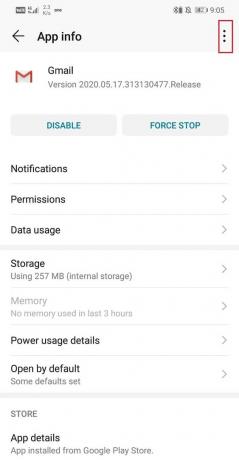
4. Fna koncu tapnite gumb za odstranitev posodobitev.

5. Zdaj boste morda morali po tem znova zagnati napravo.
6. Ko se naprava znova zažene, poskusite znova uporabiti Gmail.
7. Morda boste pozvani, da posodobite aplikacijo na najnovejšo različico. Naredite to in to bi moralo rešiti težavo.

8. Tudi če ne prejmete nobenega čakajočega obvestila o posodobitvi, vseeno posodobite aplikacijo iz Trgovine Play.
6. Izbrišite svoj Google Račun in ga nato znova dodajte
Naslednja metoda na seznamu rešitev je, da se na telefonu odjavite iz Gmail računa in se nato znova prijavite. Možno je, da bi s tem stvari uredili in Gmail bo začel normalno delovati.
1. Odprite nastavitve na vašem telefonu.
2. Zdaj kliknite na Uporabniki in računi.

3. Zdaj izberite Google možnost.

4. Na dnu zaslona boste našli možnost za Odstrani račun, kliknite nanjo.
5. S tem se boste odjavili iz svojega Gmail računa. Zdaj se po tem še enkrat prijavite in preverite, ali je bila težava odpravljena ali ne.
Priporočeno:
- Prikličite e-pošto, ki je niste nameravali poslati v Gmailu
- Kako uporabljati Gmail brez povezave v brskalniku
- Kako uporabljati telefon Android kot igralno ploščo za PC
Upamo, da so bile te informacije koristne in da ste lahko popravite, da Gmail ne pošilja e-pošte v Androidu. Če se težava še vedno pojavlja, je možno, da Googlovi strežniki ne delujejo. Edina stvar, ki jo lahko storite v tem primeru, je počakati, da rešijo težavo. Medtem lahko pošljete pritožbo Googlovi podpori, da jih obvestite o verjetni napaki v trenutni različici aplikacije.